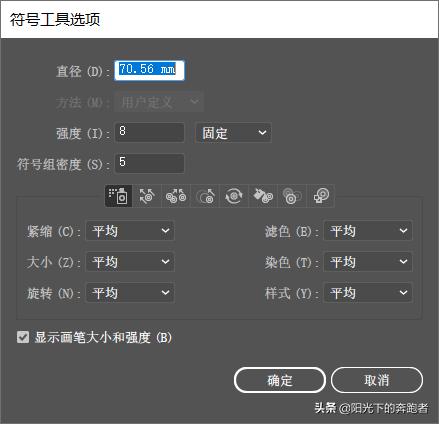illustrator怎么调虚线(详解Illustrator符号喷枪工具)
今天的AI基础教程,我们继续来讲解Illustrator“符号”工具组的工具。今天,我们要讲的是符号喷枪工具。
使用Illustrator中的符号喷枪工具,可以非常快速地绘制出各种符号。
我们来看一下符号喷枪工具相关参数的设置。我们在工具箱中选择“符号喷枪工具”,然后双击“符号喷枪工具”图标,就会弹出“符号工具选项”对话框。这个对话框我们在上一篇教程中详细介绍过了,这里就不再赘述它的一些功能了。大家可以查看上一篇教程AI基础教程177:“符号”工具组(一)详解符号工具选项设置来了解“符号工具选项”对话框的相关参数设置。
在这里,我们介绍几个“符号喷枪工具”特有的参数。只有当我们选择符号喷枪工具时,符号喷枪选项才会显示在“符号工具选项”对话框的“常规”下拉列表框中,并控制新符号实例添加到符号集的方式。
每个参数都包含两个选项:“平均”和“用户定义”。选择“平均”为添加一个新符号,具有画笔半径内现有符号实例的平均值;选择“用户定义”为每个参数应用特定的预设值。
- 紧缩:为基于原始符号大小。
- 大小:为使用原始符号大小。
- 旋转:为使用鼠标方向(如果鼠标不移动就没有方向)。
- 滤色:为使用100%不透明度。
- 染色:为使用当前填充颜色和完整色调量。
- 样式:为使用当前样式。
符号喷枪工具的使用方法首先,我们选择符号喷枪工具,然后选择“符号”面板中的一个符号,在需要绘制的位置单击,或者从起点位置开始拖拽鼠标,这样,符号喷枪工具就会根据停留时间的长短,以及鼠标移动的路径等,喷洒出一堆的符号。
如果要删除绘制的符号,选择符号喷枪工具,按住Alt键在要删除的符号上单击或拖拽即可。
以上我们详细介绍了Illustrator符号喷枪工具的使用方法,相信看完以后你一定有所收获。
Illustrator基础教程持续更新中,如果你想了解更多和设计相关的内容,欢迎关注我的头条号!
,
免责声明:本文仅代表文章作者的个人观点,与本站无关。其原创性、真实性以及文中陈述文字和内容未经本站证实,对本文以及其中全部或者部分内容文字的真实性、完整性和原创性本站不作任何保证或承诺,请读者仅作参考,并自行核实相关内容。文章投诉邮箱:anhduc.ph@yahoo.com